Cómo Crear una Historia en Facebook

Las historias de Facebook pueden ser muy divertidas de crear. Aquí te mostramos cómo puedes crear una historia en tu dispositivo Android y en tu computadora.
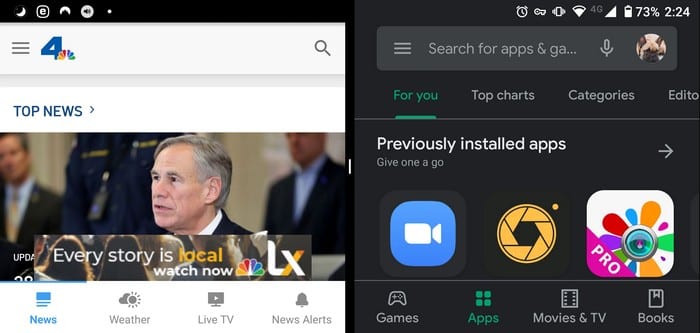
Cuando trabaja desde casa, es muy probable que utilice una segunda pantalla para hacer las cosas. Solo necesita tener tantas fuentes abiertas que no puede trabajar cómodamente sin una segunda pantalla, lo mismo puede suceder cuando está en su dispositivo Android.
Al activar la función multitarea de pantalla dividida, puede hacer cosas como comparar las especificaciones de dos teléfonos. De esa manera, puede decidir cuál de los teléfonos Samsung finalmente será suyo sin tener que cambiar entre pestañas.
Para usar la función, asegúrese de que todas las aplicaciones estén cerradas, de esa manera, las aplicaciones que desea usar en el modo de pantalla dividida son más fáciles de encontrar.
Una vez que todas las aplicaciones estén cerradas, abra la primera aplicación que desee incluir y ciérrela. Repita lo que acaba de hacer con la segunda aplicación. Continúe, abra aplicaciones recientes y mantenga presionado el ícono de la aplicación.
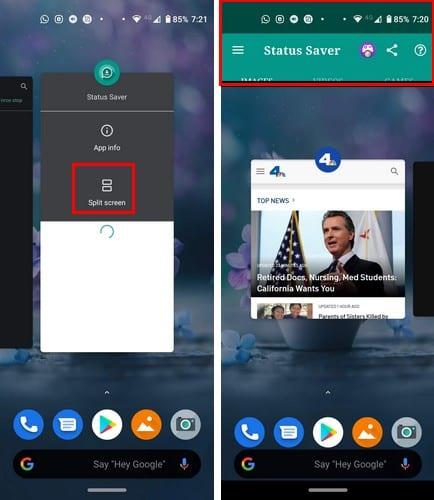
Después de presionar durante unos segundos, debería mostrarte la opción de pantalla dividida. Seleccione la opción y la aplicación se colocará automáticamente a un lado. Simplemente toque el ícono de la otra aplicación que desea incluir, y las dos aplicaciones ocuparán la mitad de la pantalla.
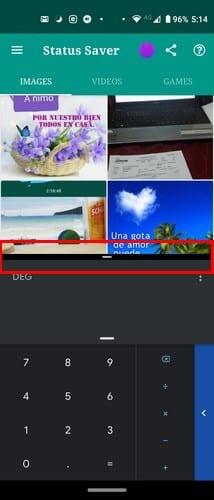
Si necesita ver más de una aplicación, toque y mueva hacia arriba o hacia abajo el divisor central. Al soltarlo, el divisor volverá al medio, no se quedará donde lo soltó.
Para cerrar la multitarea en pantalla dividida , toque el divisor central y deslice el dedo hacia arriba o hacia abajo para que una aplicación ocupe toda la pantalla.
Dependiendo del dispositivo que tenga, puede ver más de una aplicación sin tener que seguir presionando el divisor central. Lo peor que puede pasar es que el divisor central rebote hacia el centro.
Poder ver dos aplicaciones al mismo tiempo es un ahorro de tiempo. La función debería funcionar tanto si la estás usando en modo vertical.
¿Le parece útil la función multitarea de pantalla dividida? No olvide compartir sus pensamientos en los comentarios a continuación.
Las historias de Facebook pueden ser muy divertidas de crear. Aquí te mostramos cómo puedes crear una historia en tu dispositivo Android y en tu computadora.
Aprende a desactivar los molestos videos que se reproducen automáticamente en Google Chrome y Mozilla Firefox con este tutorial.
Resuelve el problema en el que la Samsung Galaxy Tab S8 está atascada en una pantalla negra y no se enciende.
Lee ahora para aprender a borrar música y videos de Amazon Fire y tabletas Fire HD para liberar espacio, desordenar o mejorar el rendimiento.
Un tutorial que muestra dos soluciones sobre cómo evitar permanentemente que las aplicaciones se inicien al arrancar en tu dispositivo Android.
Este tutorial te muestra cómo reenviar un mensaje de texto desde un dispositivo Android usando la aplicación de Mensajería de Google.
Cómo habilitar o deshabilitar las funciones de corrección ortográfica en el sistema operativo Android.
¿Te preguntas si puedes usar ese cargador de otro dispositivo con tu teléfono o tablet? Esta publicación informativa tiene algunas respuestas para ti.
Cuando Samsung presentó su nueva línea de tabletas insignia, había mucho por lo que emocionarse. No solo el Galaxy Tab S9 y S9+ traen las mejoras esperadas, sino que Samsung también introdujo el Galaxy Tab S9 Ultra.
¿Te encanta leer libros electrónicos en las tabletas Amazon Kindle Fire? Aprende cómo agregar notas y resaltar texto en un libro en Kindle Fire.






